Bethesda Softworks e id Software hanno svolto un lavoro straordinario con il titolo Doom Eternal, uscito nel 2020. In questo epico videogioco di campagna per giocatore singolo, i giocatori devono uccidere gli eserciti dell’inferno per proteggere la Terra attraverso le dimensioni e fermare la distruzione finale dell’umanità. Tuttavia, sembra che ci siano diversi problemi ed errori che ti preoccupano in Doom Eternal. Nel frattempo, alcuni sfortunati giocatori stanno affrontando il problema di Doom Eternal Achievements Not Unlocking anche dopo aver completato le missioni.
Ora, se anche tu sei una delle vittime a riscontrare questo problema, assicurati di seguire questa guida alla risoluzione dei problemi per risolverlo. Alcuni rapporti affermano che è necessaria una patch 1.0.0.6 per le copie fisiche di DOOM Eternal per sbloccare correttamente gli obiettivi. Se stai utilizzando la versione della patch precedente, potresti dover affrontare risultati che sbloccano i conflitti in Doom Eternal. Tieni presente che se una copia su disco dell’utente DOOM Eternal ignora l’aggiornamento, gli obiettivi non verranno sbloccati.

Contenuto pagina
Correzione: Doom Eternal Obiettivi non sbloccabili
Dopo aver giocato per ore e aver dedicato così tanta dedizione, se gli obiettivi non si sbloccano, può essere molto frustrante. Fortunatamente, ci sono un paio di possibili soluzioni alternative menzionate di seguito che dovrebbero aiutare a risolvere questo problema. Se stai usando Steam per giocare a Doom Eternal, assicurati di seguire tutti i metodi uno per uno finché il problema non viene risolto. Quindi, senza perdere altro tempo, entriamoci dentro.
1. Riavvia il gioco Doom Eternal
Prima di tutto, dovresti provare a riavviare il gioco Doom Eternal sul tuo PC per assicurarti che non ci siano problemi con il problema temporaneo o con i dati della cache. A volte un normale riavvio del gioco può risolvere più problemi o conflitti abbastanza facilmente.
2. Esegui Doom Eternal come amministratore
Assicurati di eseguire il file dell’applicazione di gioco Doom Eternal come amministratore per evitare il controllo dell’account utente (UAC) senza avere problemi di privilegi. Sarebbe abbastanza buono eseguire il client Steam come amministratore sul tuo PC. Per farlo:
s Fai clic con il pulsante destro del mouse sul file dell’applicazione Doom Eternal. Fai clic su Proprietà > Fai clic sulla scheda Compatibilità.
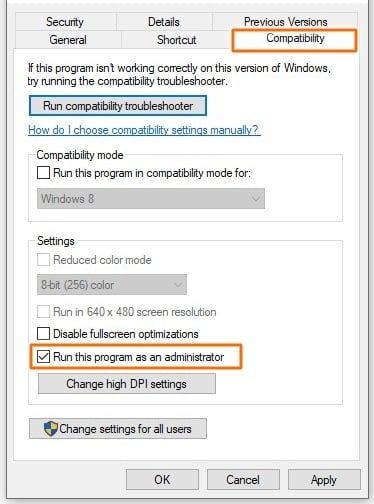
Fai clic su la casella di controllo Esegui questo programma come amministratore per selezionarla. Seleziona Applica e seleziona OK per salvare le modifiche.
3. Aggiorna Doom Eternal
Si consiglia inoltre di controllare gli aggiornamenti di Doom Eternal installando l’ultima versione per assicurarsi che non ci siano problemi. Per fare ciò:
apri il client Steam > vai a Libreria. Fai clic su Doom Eternal > cercherà automaticamente l’aggiornamento disponibile. Se è disponibile un aggiornamento, fai clic su Aggiorna. Attendere un po’di tempo per completare il processo di aggiornamento. Al termine, assicurati di riavviare il PC per applicare le modifiche.
4. Verifica e ripara i file di gioco
Puoi anche provare a verificare e riparare i file di gioco installati sul PC tramite Steam per assicurarti che non ci siano problemi con i file di gioco corrotti o mancanti.
Avvia il
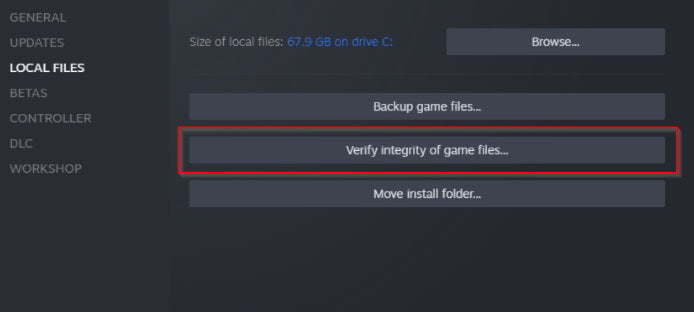
Fai clic su Verifica integrità dei file di gioco. Attendi il completamento> Riavvia il PC per applicare le modifiche.
5. Elimina i dati di salvataggio e ripeti i criteri degli obiettivi
Dovresti eliminare i dati di gioco salvati relativi agli obiettivi da”Gestisci giochi”e ripetere il processo di sblocco degli obiettivi giocando di nuovo le missioni per evitare errori.
6. Disattiva Steam Online e abilitalo di nuovo
La modalità offline su Steam è un’opzione migliore per giocare ai giochi Steam senza una connessione Internet, ma questa funzione specifica potrebbe non essere utile in alcuni casi per sbloccare obiettivi a causa dell’offline modalità. Ti consigliamo di attivare Steam Online seguendo i passaggi seguenti.
Apri il client Steam > Fai clic sul menu Steam in alto a sinistra. Fai clic su Steam > Seleziona Vai offline dalla barra degli strumenti in alto. Fai clic sull’opzione Entra in modalità offline. Attendi un paio di minuti e seleziona di nuovo Vai online. Una volta sincronizzato correttamente lo stato online, puoi provare a eseguire nuovamente il gioco.
7. Controlla lo stato del server e attendi un po’di tempo
Un’altra cosa che puoi fare è controllare il Bethesda.net Status Portal per garantire se c’è un problema con i servizi online o meno. Se i servizi live di Bethesda.net non sono completamente operativi o sono in fase di interruzione o manutenzione, assicurati di attendere un paio d’ore e poi riprova a controllare. Puoi anche visitare la pagina web DownDetector Doom Status di terze parti per controllare i rapporti degli utenti.
Al momento della stesura di questo articolo, non ci sono grossi problemi con i servizi online. Se anche tu non riscontri problemi con i servizi live, vai al metodo successivo.
8. Riavvia il client Steam
Dovresti riavviare il client Steam sul PC seguendo i passaggi seguenti per aggiornare il problema tecnico temporaneo.
Innanzitutto, chiudi il gioco Doom Eternal > Chiudi Steam. Fai clic con il pulsante destro del mouse sull’icona di Steam nella barra delle applicazioni e seleziona Esci. Successivamente, premi i tasti Ctrl+Maiusc+Esc per aprire Gestione attività. Quindi fai clic su Processi > Fai clic su Attività Steam e seleziona Termina attività. Ora avvia Steam ed esegui di nuovo il gioco Doom Eternal.
Dovrebbe risolvere il problema di Doom Eternal Achievements Not Unlocking se risolto o meno.
9. Controlla gli aggiornamenti di Steam
Puoi anche controllare gli aggiornamenti del client Steam seguendo i passaggi seguenti per assicurarti che non ci siano problemi con la versione obsoleta della patch. A volte la notifica di aggiornamento potrebbe non essere visualizzata, ma puoi verificarla manualmente.
Apri Steam Launcher > Accedi all’account. Ora, fai clic sul menu Steam in alto a sinistra. Fai clic su Verifica aggiornamenti client Steam… nel menu a discesa. Steam inizierà a controllare gli aggiornamenti disponibili. Se è disponibile un nuovo aggiornamento, inizierà l’installazione dello stesso.
Se nel caso Steam è già in esecuzione con l’ultima versione, verrà visualizzato un messaggio che dice”Il tuo client Steam è già aggiornato”.
10. Prova a disabilitare mod e programmi di terze parti
.parallax-ad-container{position:relative;width:100%;height:320px;margin:0 auto;overflow:hidden}.parallax-ad{position:absolute! importante;superiore:0!importante;sinistra:0!importante;larghezza:100%!importante;altezza:100%!importante;bordo:0!importante;margine:0!importante;padding:0!importante;clip:rect( 0,auto,auto,0)!important}.parallax-ad>iframe{position:fixed;top:130px;height:100%;transform:translateX(-50%);margin-left:0!important}.ad-label{font-family:Arial,Helvetica,sans-serif;font-size:.875rem;color:#8d969e;text-align:center;padding:1rem 1rem 0 1rem}
Se nessuno dei metodi ha funzionato per te, assicurati di provare a disabilitare manualmente mod e programmi di terze parti. Sebbene le mod di Steam siano facili da installare e utilizzare, possono causare diversi problemi con l’avvio del gioco e lo sblocco degli obiettivi. Basta chiudere il gioco, quindi chiudere Steam> Disabilita temporaneamente tutte le mod e i programmi di terze parti. Una volta fatto, assicurati di riavviare il gioco e poi prova a sbloccare nuovamente gli obiettivi.
Ecco fatto, ragazzi. Speriamo che questa guida ti sia stata utile. Per ulteriori domande, puoi commentare di seguito.